
PHP 편집기 Apple은 컴퓨터에서 화면이 잠기지 않도록 설정하는 방법과 잠자기 상태가 되지 않도록 설정하는 방법을 자세히 소개합니다. 컴퓨터를 사용할 때 잠금 화면 및 최대 절전 모드 기능은 업무 효율성과 사용자 경험에 영향을 미칠 수 있습니다. 따라서 특정 상황에서 컴퓨터를 항상 켜두려는 경우 이 문서에서는 이러한 요구 사항을 충족하는 데 도움이 되는 자세한 단계와 지침을 제공합니다. 일을 하든, 공부하든, 오락을 하든 필요에 따라 화면 잠금과 수면 시간을 설정할 수 있어 더욱 부드럽고 편리한 경험을 할 수 있습니다. 다음으로 설정 방법을 단계별로 소개하겠습니다.
일정 기간 동안 컴퓨터를 사용하지 않으면 컴퓨터가 자동으로 모니터를 끄고 절전 모드로 전환됩니다. 즉, 컴퓨터가 화면을 끄고 다운로드 등의 작업이 작동하지 않습니다. 이러한 절전 상태에서는 마우스를 수동으로 이동하거나 키보드를 눌러 절전 상태를 해제하고 작업 상태로 들어가야 합니다.
문제는 장시간 다운로드해야 할 때 컴퓨터 앞에 앉아 절전 모드가 끝날 때까지 기다렸다가 다운로드를 계속할 수 없다는 것입니다. 이 접근 방식은 분명히 실용적이지 않습니다. 따라서 컴퓨터의 잠금 화면과 절전 시간을 조정해야 합니다. 컴퓨터의 잠금 화면과 절전 시간을 화면을 잠그지 않거나 절전 모드로 설정하지 않도록 설정하면 컴퓨터가 계속 작동하고 필요한 콘텐츠를 계속 다운로드할 수 있습니다. 이렇게 하면 다운로드 프로세스 중 중단에 대해 걱정할 필요가 없습니다.
설정 단계는 다음과 같습니다.
1. 컴퓨터 "시작" 메뉴를 엽니다.
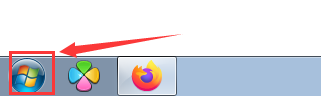
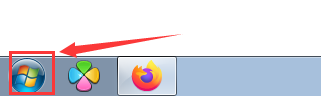
2. 그런 다음 "제어판"을 선택합니다. 제어판" "전원 옵션";
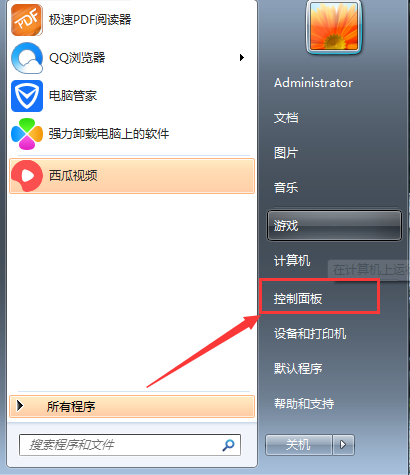
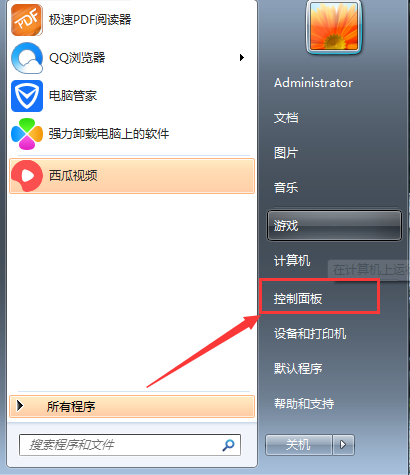
4. 그런 다음 사용 중인 전원 계획 뒤에 있는 "계획 설정 변경"을 클릭합니다.
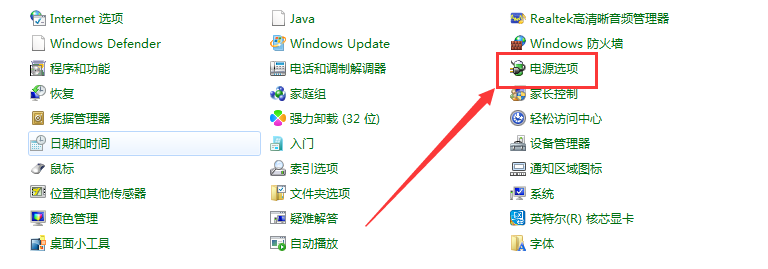
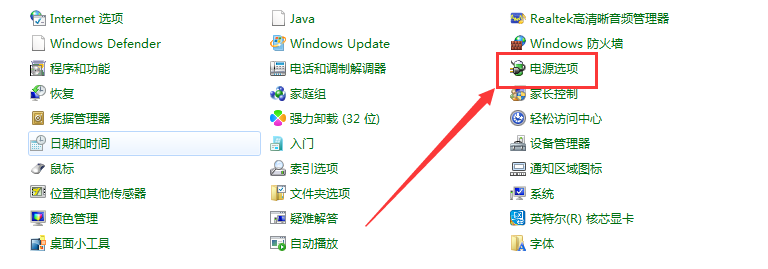
5. 설정하려는 시간을 선택합니다. 예, 절전 모드로 설정하지 않으려면 "컴퓨터를 절전 모드로 설정"에서 "사용 안 함"을 선택한 다음 변경 사항 저장을 클릭하세요.
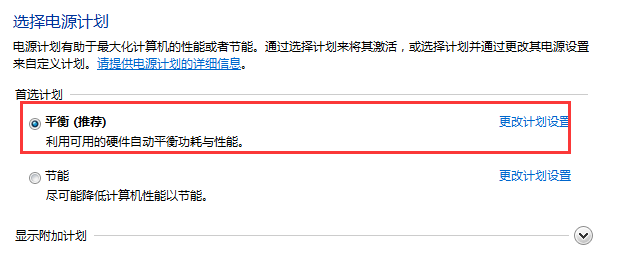
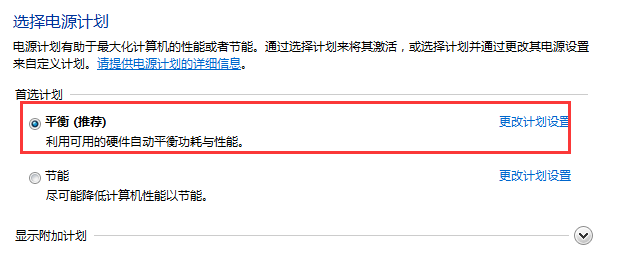
위 내용은 컴퓨터가 화면을 잠그지 않거나 절전 모드로 전환되지 않도록 설정하는 방법 자세한 설명: 잠금 화면 및 절전 시간을 설정하는 자세한 단계입니다.의 상세 내용입니다. 자세한 내용은 PHP 중국어 웹사이트의 기타 관련 기사를 참조하세요!